Organizador de espacios de trabajo
-
Para abrir el Organizador de espacios de trabajo, haga clic en .
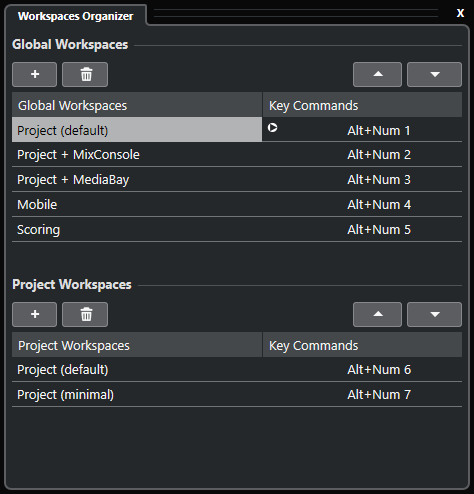
El Organizador de espacios de trabajo muestra los espacios de trabajo globales y los espacios de trabajo de proyecto en listas separadas. Cada espacio de trabajo tiene un comando de teclado asignado, que le permite cambiar de vista rápidamente. Mover o eliminar espacios de trabajo en las listas cambia las asignaciones de comandos de teclado. Cuando cambia la posición de un espacio de trabajo, las asignaciones de comandos de teclado permanecen en sus posiciones originales de la lista. Puede hacer clic en un comando de teclado de un espacio de trabajo seleccionado para abrir la respectiva asignación de comando de teclado en la categoría Espacio de trabajo del diálogo Comandos de teclado.
Para organizar su espacio de trabajo, tiene las siguientes opciones:
- Añadir
-
Le permite crear un nuevo espacio de trabajo usando el diálogo Nuevo espacio de trabajo.
- Suprimir
-
Elimina un espacio de trabajo seleccionado.
- Hacia arriba
-
Mueve una posición hacia arriba un espacio de trabajo.
- Hacia abajo
-
Mueve una posición hacia abajo un espacio de trabajo.
-
También puede hacer clic y arrastrar un espacio de trabajo a otra posición dentro de una lista.
-
Puede mover espacios de trabajo solo dentro de una lista. Para que un espacio de trabajo global se convierta en un espacio de trabajo de proyecto y viceversa, debe guardarlo como un tipo diferente de espacio de trabajo.
-
Para renombrar un espacio de trabajo, puede hacer doble clic en el nombre del espacio de trabajo.